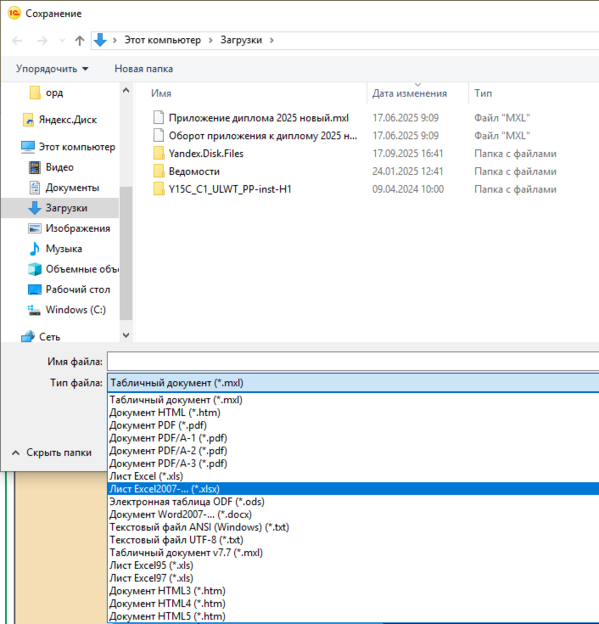Создание отчета для ВО: различия между версиями
Suscheva (обсуждение | вклад) Новая страница: «Для того, чтобы вывести список студентов необходимо: 1. В разделе "Управление студенческим составом" перейти в отчет "Контингент и движение" без|без|мини|624x624пкс 2. Нажать на кнопку "Выбрать вариант" и выбрать "Ординатура" Файл:орд2.png|без|бе...» |
Suscheva (обсуждение | вклад) Нет описания правки |
||
| Строка 5: | Строка 5: | ||
[[Файл:орд1.png|без|без|мини|624x624пкс]] | [[Файл:орд1.png|без|без|мини|624x624пкс]] | ||
2. Нажать на кнопку "Выбрать вариант" и выбрать " | 2. Нажать на кнопку "Выбрать вариант" и выбрать "ВО" | ||
[[Файл: | [[Файл:во1.png|без|без|мини|624x624пкс]] | ||
3. В правой части окна на вкладке "Группипровка" при помощи кнопки добавить в секции "Поля" добавляем параметры, которые должен выводить отчет | 3. В правой части окна на вкладке "Группипровка" при помощи кнопки добавить в секции "Поля" добавляем параметры, которые должен выводить отчет | ||
Версия от 11:37, 19 сентября 2025
Для того, чтобы вывести список студентов необходимо:
1. В разделе "Управление студенческим составом" перейти в отчет "Контингент и движение"
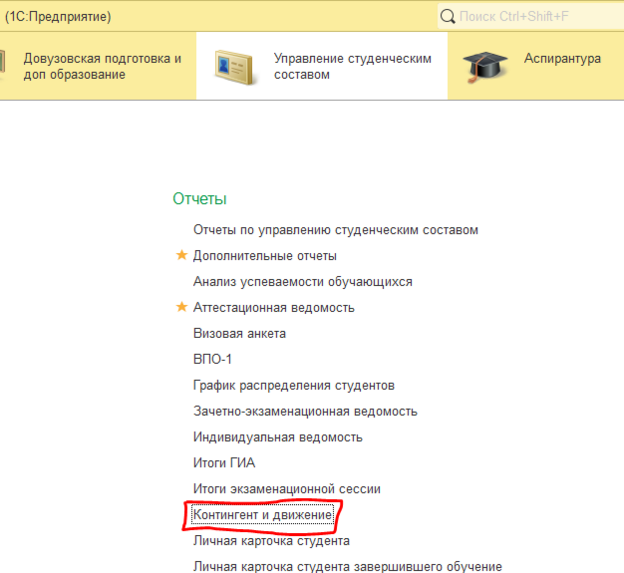
2. Нажать на кнопку "Выбрать вариант" и выбрать "ВО"
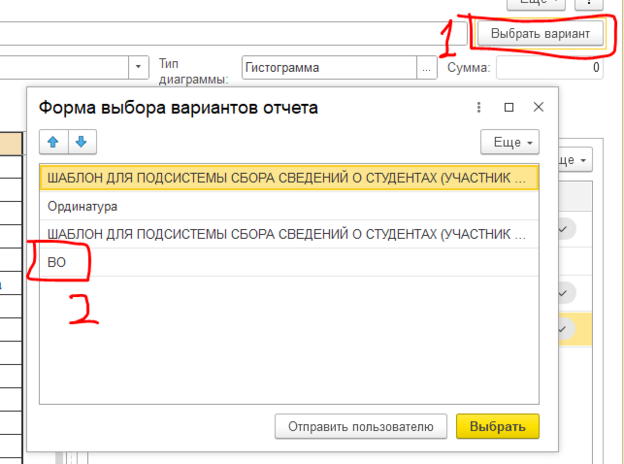
3. В правой части окна на вкладке "Группипровка" при помощи кнопки добавить в секции "Поля" добавляем параметры, которые должен выводить отчет
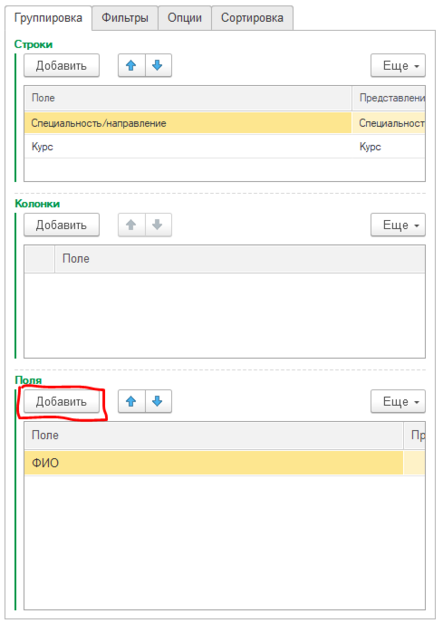
4. На вкладке "Фильтры" имеется фильтр по специальности. Сейчас там выбраны все специальности. Если нужно выбрать какую-то определенную/ые специальность/ти необходимо 2 раза нажать на правую сторону строки и нажать на три точки (...). В открывшемся спике выбираем нужные специальности
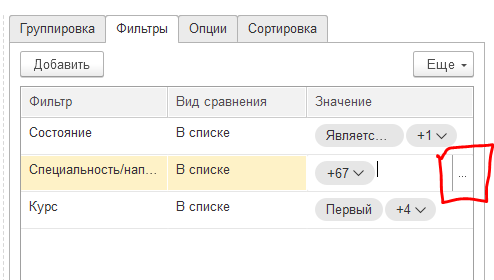
Также выбирается и курс
5. После настройки всех параметров нажимаем "Сформировать" --> "Списочный отчет"
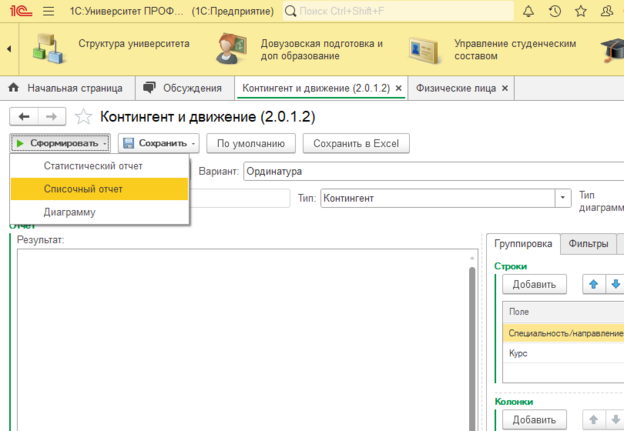
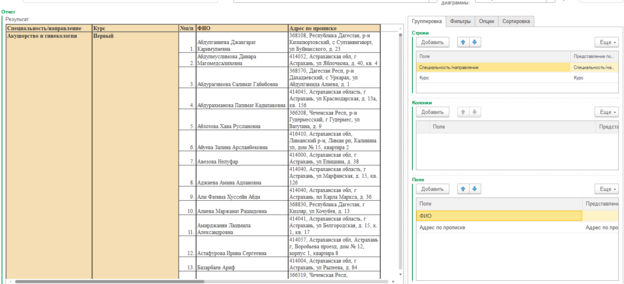
6. Чтобы сохранить отчет в верхнем левом углу нажимаем на дискету
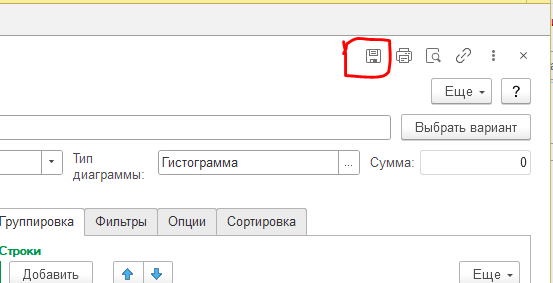
7. Выбираем место сохранения и формат файла. Нажимаем "Сохранить"